新しいMSP顧客の作成
新しいMSP顧客を作成するには
1.Companies (会社)> New Customer(新しい顧客)。
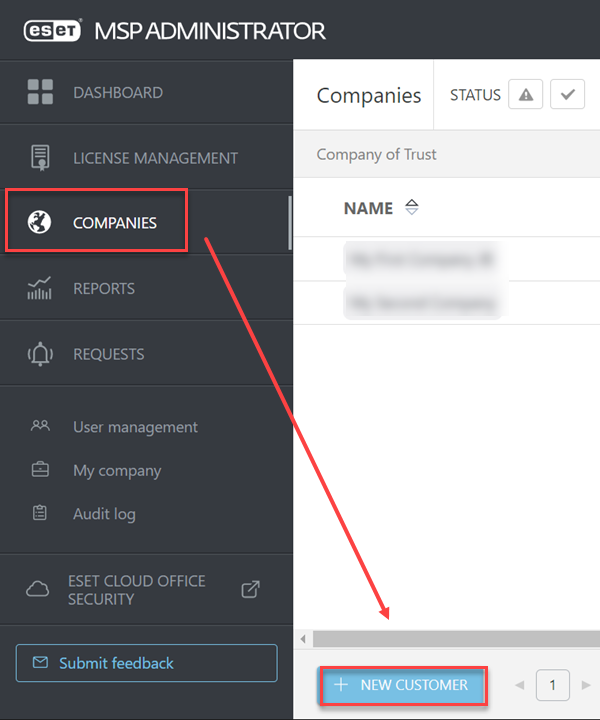
2.該当するフィールドにCompany name(会社名)とEmail(電子メールアドレス)を入力します。兄弟企業がある場合、会社名は異なっている必要があります。電子メールは一意でなければなりません。会社名には, "の文字を使用しないでください。ESET PROTECT On-Premはこれらの文字を含む名前を同期できません。
3.Country(国)フィールドはアカウントから継承されます。
4.顧客に関する詳細情報を追加するには、オプションフィールド(VAT ID、 Custom identifier(カスタムID)、 Comments(コメント)、 Description(説明)) を使用します。
5.任意のタグを入力します。
6.次へをクリックします。
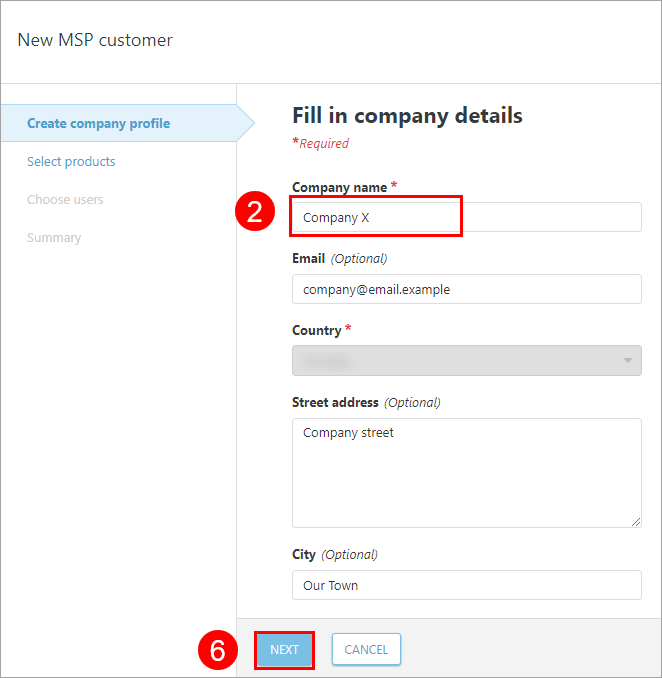
7.MSP顧客向けの該当するESET製品の一覧を参照してください。この一覧はアカウント設定から継承されます。このソリューションは、Bundled solutions (バンドルされたソリューション)とStandalone solutions (スタンドアロンソリューション)に分かれています。
8.新しい顧客の製品を選択し、Units (単位)数を入力して、試用ライセンスを作成できる場合は、Trial (体験版)チェックボックスをクリックします。
Trial (体験版)チェックボックスは、一部のユーザーでは使用できない場合があります。必要に応じて、MSPマネージャーに連絡して、アカウントの調整を依頼してください。 |
9.次へをクリックします。
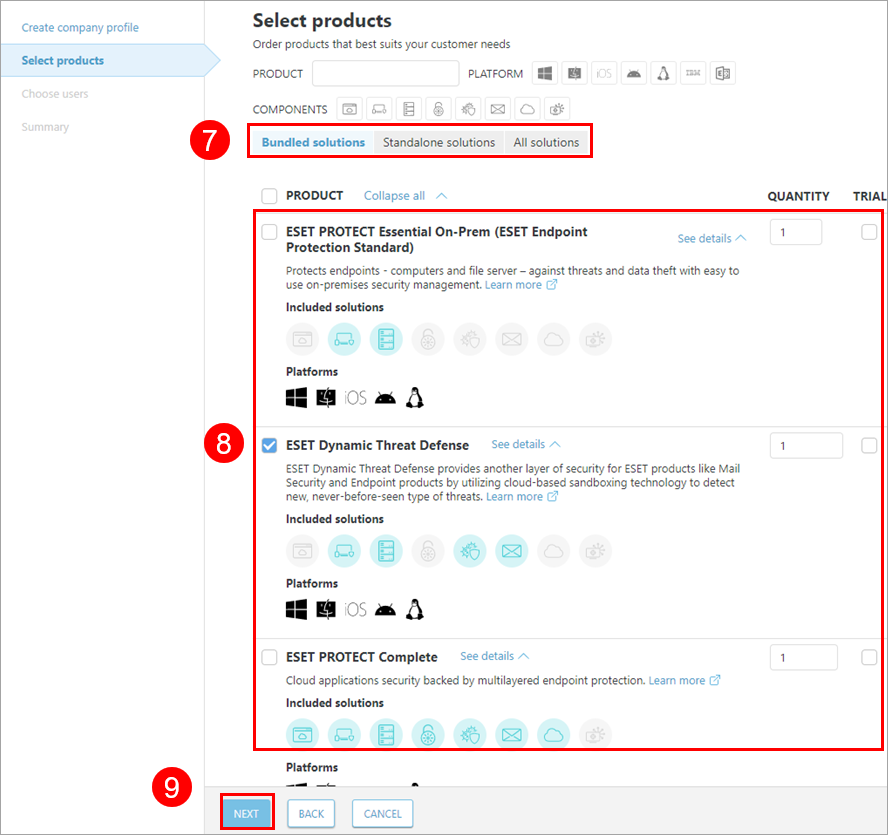
10.ユーザーのアクセス権を設定します。ユーザーを追加または削除できます(権限に応じて)。Add User(ユーザーの追加)をクリックし、MSP顧客にアクセスして管理するための別の(既存の)ユーザーを追加します。
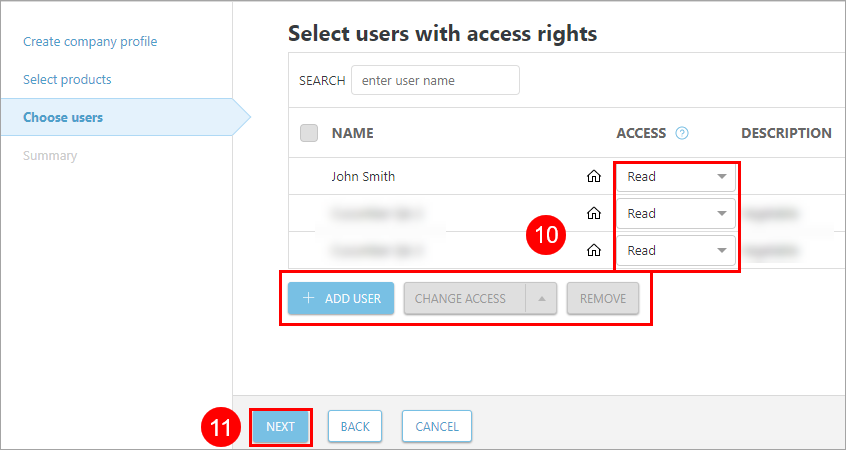
11.Next(次へ)をクリックすると、新しい顧客概要を表示します。
12.概要を確認し、Finish(完了)をクリックして顧客を作成し、選択したライセンスを注文します。